1、快速调整尺寸:拖拽图表区小圆圈,就能分别调整区域的显示比列,同理绘图区、标题、图例等均可以单独拖拽,调整其大小和位置

3、删除图表元素:需要鼠标单独单击该图表元素,如下图中的图表标题,然后直接按delete即可快速删除

5、添加数据系列第二种方法:如下图需要右键单击图表,选择选择数据,重新拉选一下包含支出的数据区域就可以了
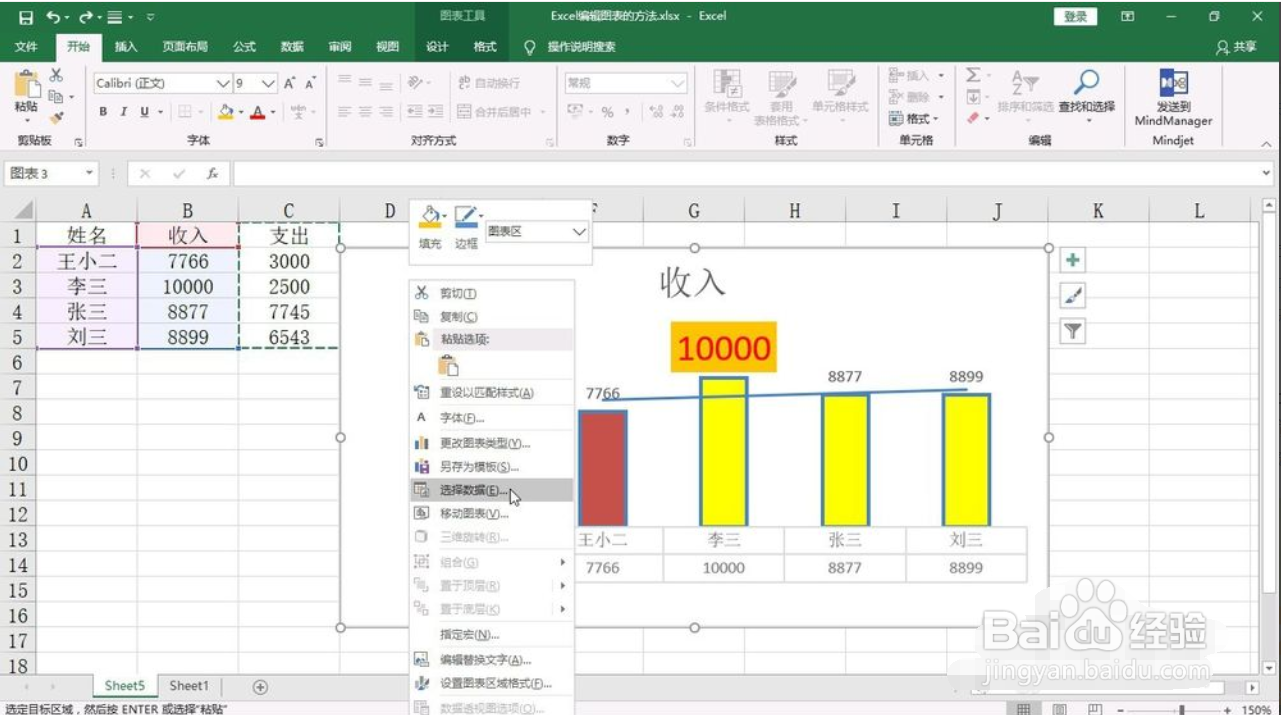
7、调整数据系列间距:最后我们说一下调整数据系列间距,分为系列重叠就是系列之间,即收入、支出2个柱形重叠程度;还有就是间隙宽度,就是单独收入或支出系列,不同人名之间柱形的距离远近
